

By Gina Barrow, Dernière mise à jour: September 26, 2022
Les contacts sont la victime la plus courante de la perte de données, quel que soit l'appareil que vous utilisez. C'est pourquoi il est fortement recommandé d'effectuer une sauvegarde régulière pour éviter de tels tracas lors de leur récupération.
Souvent négligés, les contacts jouent un grand rôle dans la communication. Imaginez que vous mémorisiez tous les noms et numéros de vos amis et collègues, vous pourriez finir par les mélanger !
Heureusement, vous pouvez enregistrer vos contacts et les sauvegarder dans iCloud, ou même restaurer les données de votre iPad à partir de votre sauvegarde iCloud, iTunes et d'autres services de sauvegarde tiers.
L'article d'aujourd'hui vous guidera sur comment trouver des contacts supprimés sur iPhone avec et sans aucune sauvegarde. Lisez le long!
Partie #1 : 4 méthodes efficaces pour trouver des contacts supprimés sur iPhonePartie #2 : Astuces bonus pour trouver les contacts supprimés sur l'iPhonePartie #3 : Résumé
Nous avons rassemblé 4 méthodes efficaces pour retrouver les contacts supprimés sur votre iPhone, découvrez quelles options correspondent à vos besoins.
C'est le scénario le plus courant que nous recevons, beaucoup iOS les utilisateurs ne parviennent pas à sauvegarder leurs contacts, et lorsqu'ils réalisent à quel point cette fonctionnalité est importante, ils souffrent déjà d'une perte de données.
Chaque jour, des milliers de personnes suppriment accidentellement un contact et parce qu'elles n'ont aucune sauvegarde, elles recherchent diverses options qui pourraient restaurer. L'une des meilleures options à utiliser est d'installer Récupération de données FoneDog iOS.
iOS Récupération de données
Récupérez des photos, des vidéos, des contacts, des messages, des journaux d'appels, des données WhatsApp, etc.
Récupérez des données depuis iPhone, iTunes et iCloud.
Compatible avec les derniers iPhone et iOS.
Essai Gratuit
Essai Gratuit

Cet outil professionnel est livré avec 3 options de récupération principales - Récupérer à partir de l'appareil, Récupérer à partir de la sauvegarde iTunes et Récupérer à partir d'iCloud.
La première option est assez simple. Tu peux récupérer vos fichiers supprimés sur votre iPhone and you don’t need to have any backup in order to find the deleted contact on the iPhone. FoneDog iOS Data Recovery will scan your device for any footprints and restore them.
Voici le guide complet de ce logiciel sur la façon de trouver des contacts supprimés sur iPhone :
Tout d'abord, vous devez télécharger et installer FoneDog iOS Data Recovery. Connectez votre iPhone à l'aide d'un câble USB et cliquez sur Récupérer depuis un appareil iOS dans le menu de gauche.
Cliquez Start scan pour amorcer la récupération.
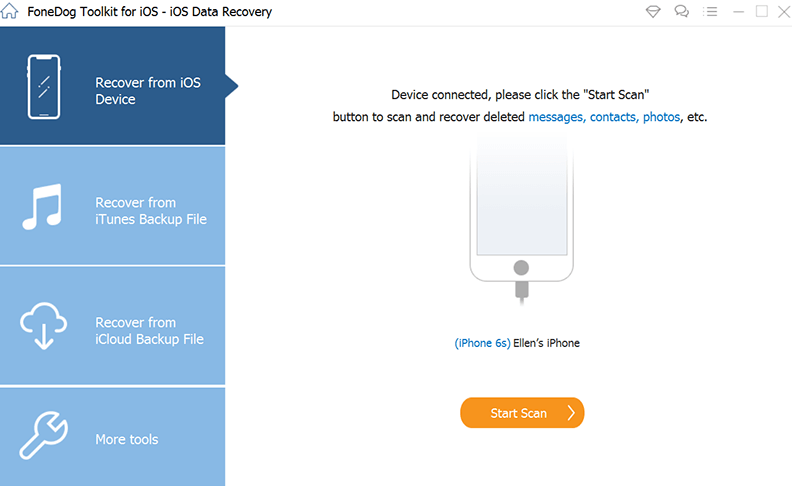
FoneDog iOS Data Recovery passera par votre iPhone et récupérer toutes les données supprimées qu'il peut trouver en scannant.
Once the scanning is done, it will display all the results on your screen. Proceed to the Contacts and preview the deleted contacts you were searching for.
Marquez les contacts dont vous avez besoin, puis cliquez sur le Récupérer bouton. Cela vous demandera d'enregistrer les contacts dans un nouveau dossier sur l'ordinateur. Vous pouvez définir son chemin de destination.
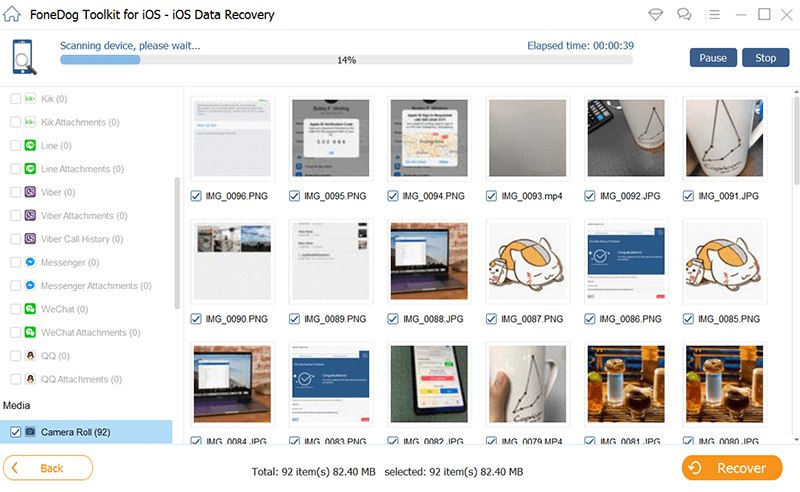
Les sauvegardes Récupérer à partir d'iTunes et Récupérer à partir d'iCloud nécessitent des sauvegardes. FoneDog iOS Data Recovery restaurera ensuite ces sauvegardes et vous laissera choisir uniquement les contacts supprimés. Vous pouvez effectuer une récupération sélective via FoneDog iOS Data Recovery.
Une autre méthode simple et rapide pour trouver des contacts supprimés sur iPhone consiste à utiliser iCloud.com.
Les contacts supprimés sont-ils si importants ? Si oui, vous pouvez les restaurer à partir de la sauvegarde iCloud pour les récupérer rapidement.
Cependant, vous devez réinitialiser votre iPhone pour que cela se produise.
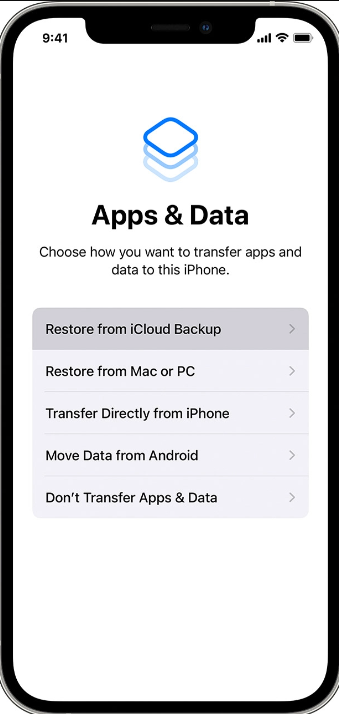
Étant donné que ce processus implique de réinitialiser votre appareil à ses paramètres par défaut, vous risquez de perdre davantage de données, car vous effacerez les données actuelles de votre iPhone et récupérerez à partir de la sauvegarde.
iTunes est également incontournable en cas de perte de données. Cela n'est possible que lorsque vous avez effectué les sauvegardes nécessaires avant de supprimer les contacts de votre iPhone.
Nous ne recommandons pas vraiment d'utiliser cette méthode car elle déclenche également plus de perte de données si vous avez oublié de faire une sauvegarde du téléphone actuel. Tous vos détails seront mélangés et vous vous retrouverez avec un téléphone foiré.
Si vous n'avez qu'une poignée de contacts à restaurer, vous pouvez exporter les détails de votre sauvegarde iCloud sans avoir à restaurer l'intégralité des données. Suivez ce guide pour savoir comment trouver des contacts supprimés sur iPhone.
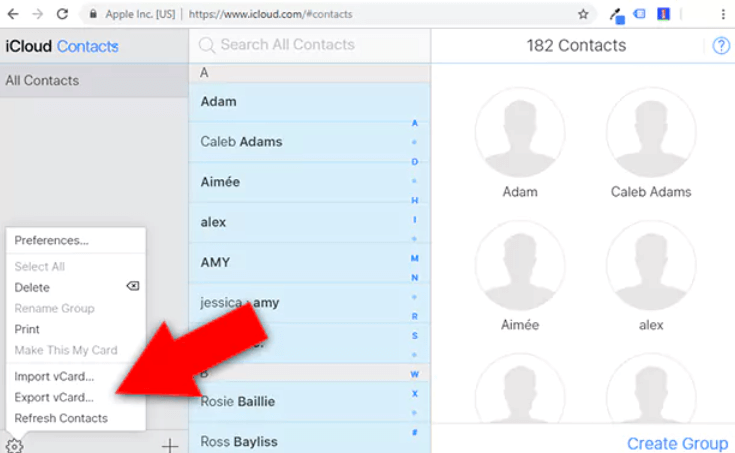
Tous les contacts que vous avez sélectionnés seront enregistrés sur votre ordinateur.
Les gens LIRE AUSSI3 façons simples de récupérer des photos d'un iPhone mortComment récupérer des photos à partir de Photo Vault pour iPhone
Comment trouver des contacts supprimés sur iPhone nécessite de la patience et des outils appropriés. Ne laissez pas passer un contact supprimé, vous pouvez le restaurer en utilisant les 4 méthodes que nous avons recommandées ci-dessus.
Vous pouvez restaurer les contacts supprimés sur l'iPhone avec ou sans sauvegarde. iCloud et iTunes jouent un rôle crucial dans la sauvegarde de vos données. Ils peuvent rapidement restaurer votre sauvegarde à tout moment.
Cependant, certaines de vos données peuvent être écrasées si vous restaurez à partir de la sauvegarde, et parfois même se retrouver avec une grave perte de données. Notre meilleure suggestion est d'utiliser FoneDog iOS Data Recovery. Cet outil vous aide à récupérer n'importe quelle forme de données en quelques clics.
Il vous permet même de récupérer directement depuis l'iPhone, sans aucune sauvegarde nécessaire !
Laisser un commentaire
Commentaire
iOS Data Recovery
3 méthodes pour récupérer vos données supprimées de l'iPhone ou de l'iPad.
Essai Gratuit Essai GratuitArticles Populaires
/
INTÉRESSANTTERNE
/
SIMPLEDIFFICILE
Je vous remercie! Voici vos choix:
Excellent
Évaluation: 4.7 / 5 (basé sur 60 notes)